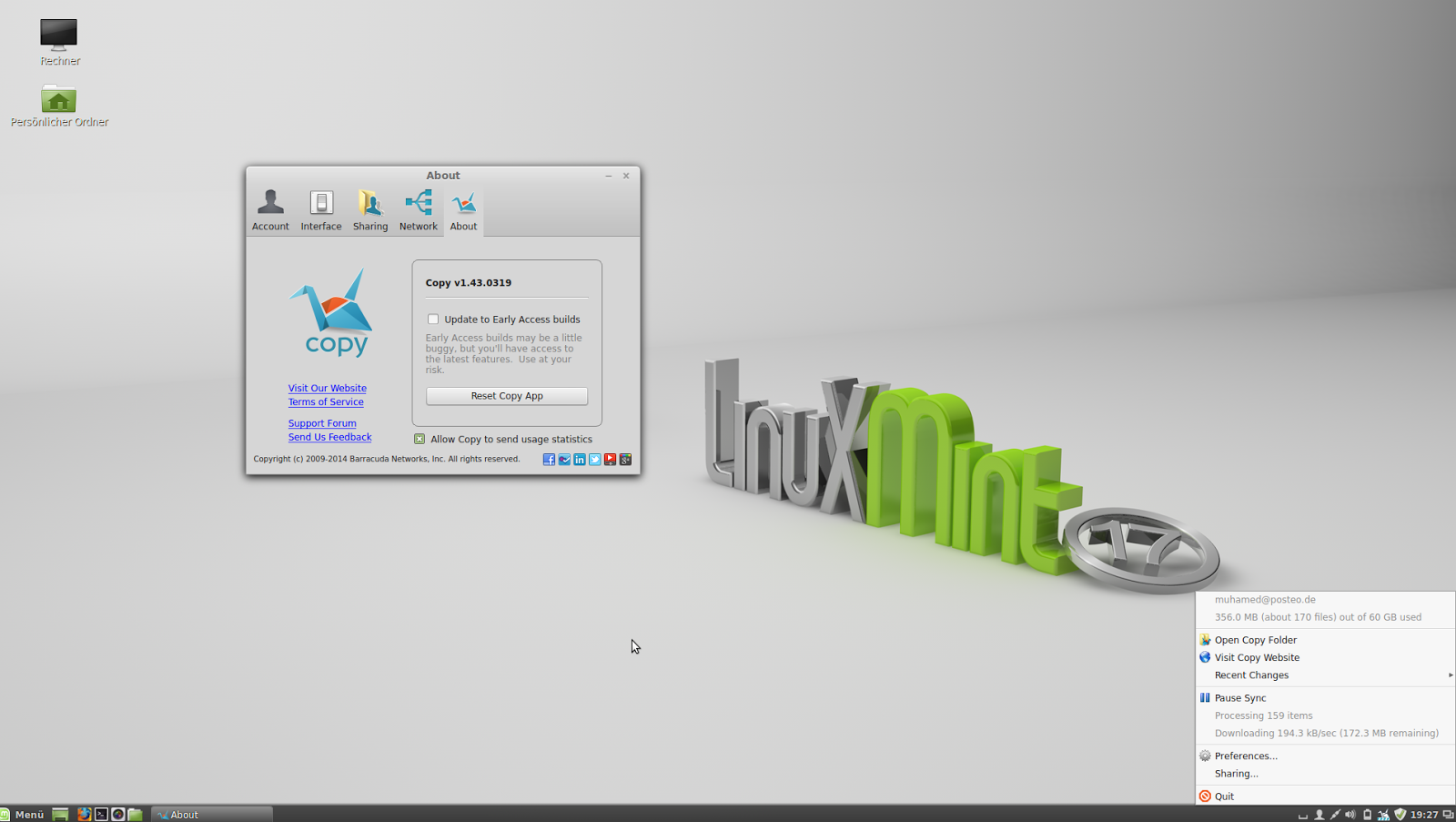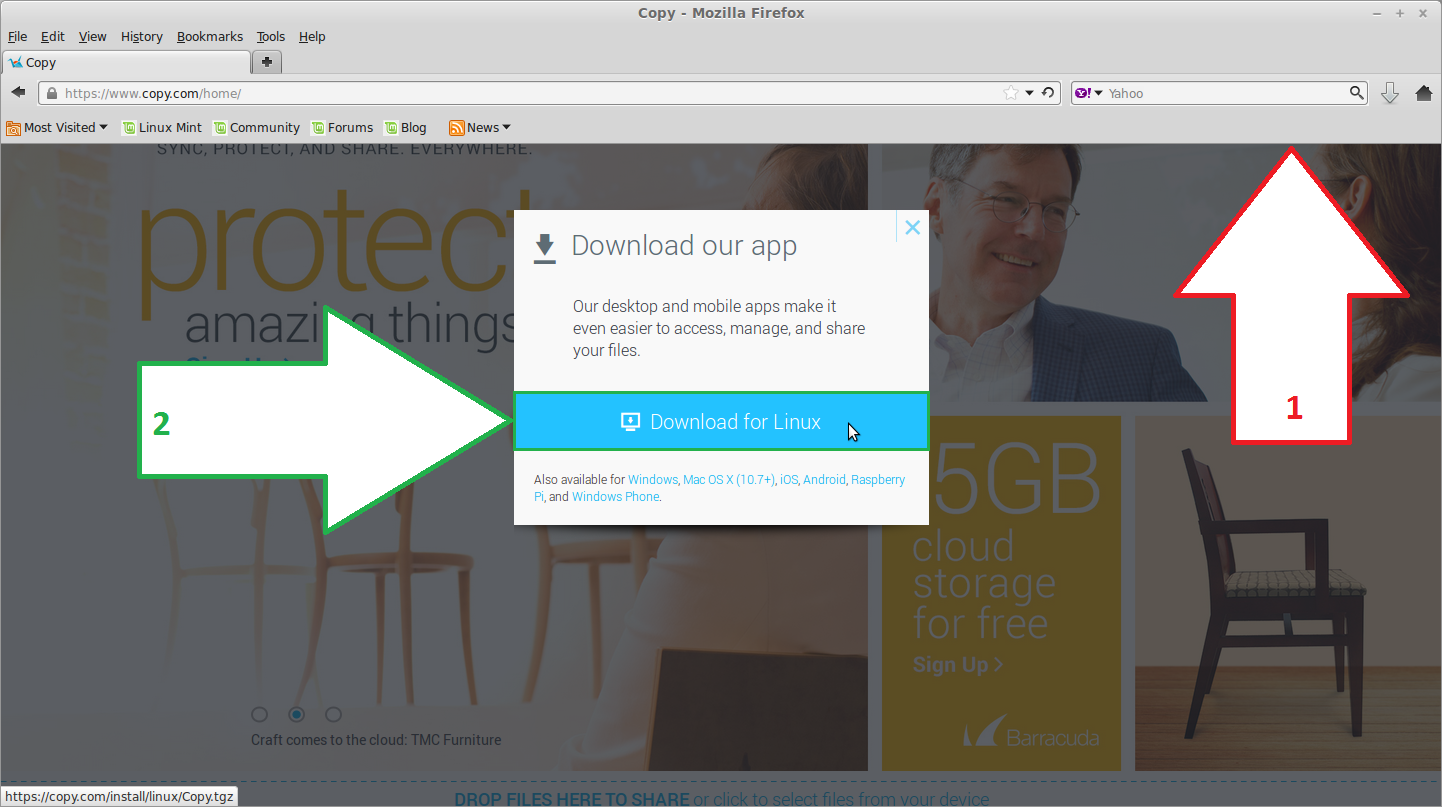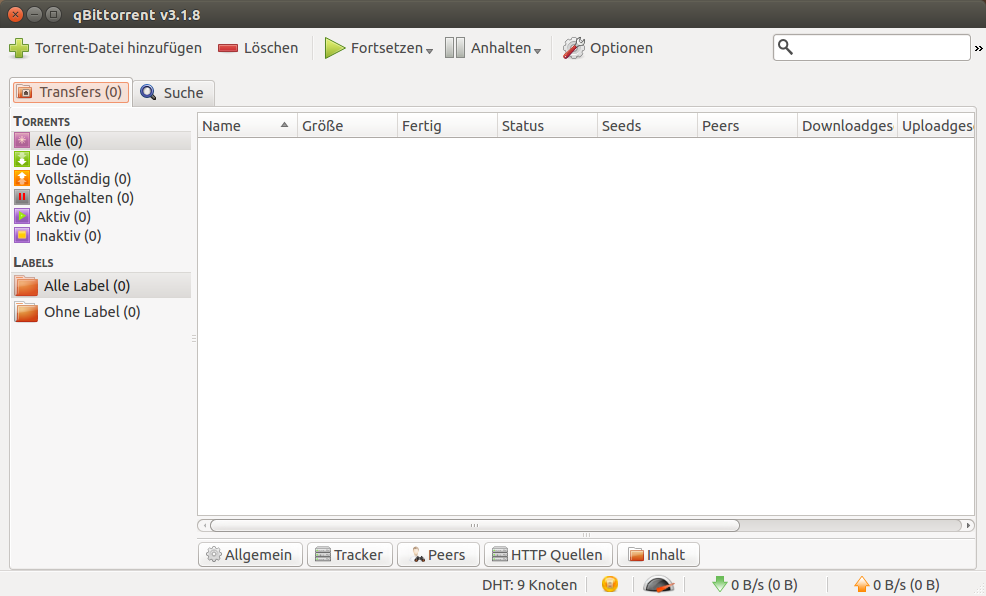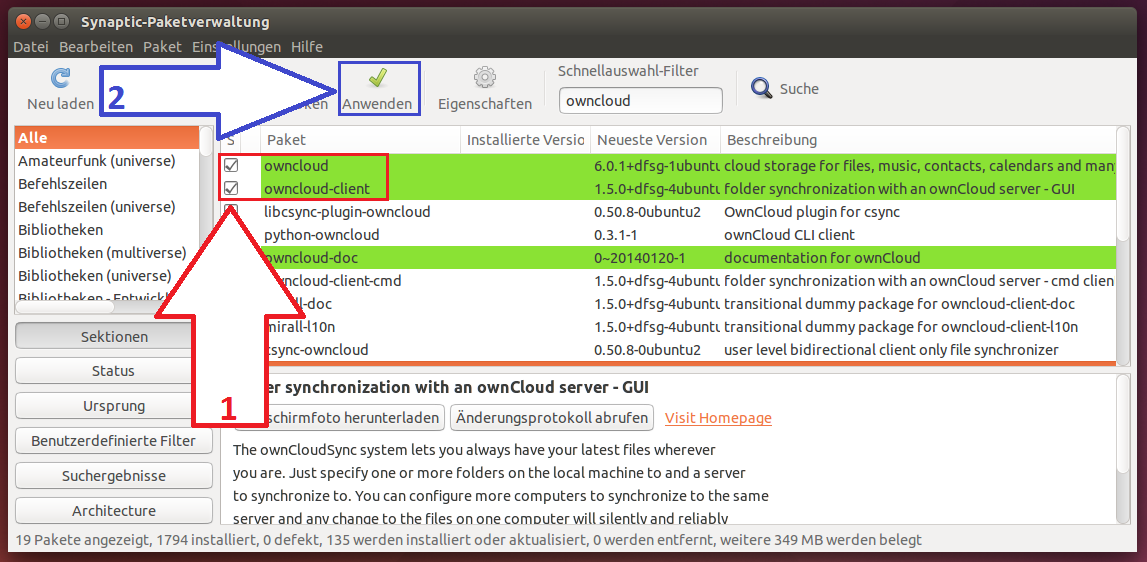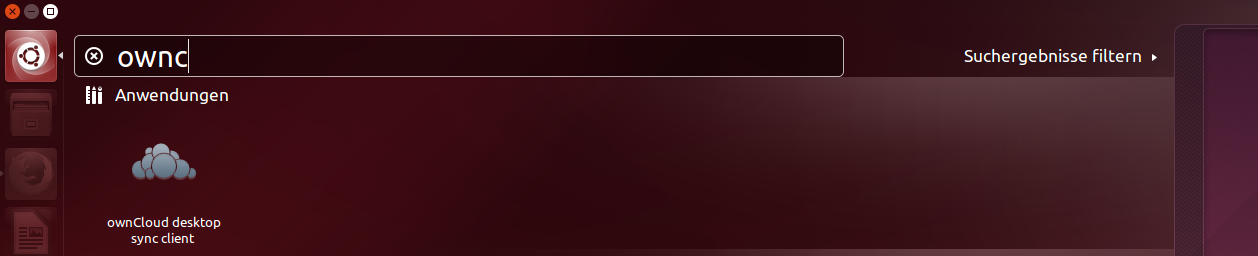Steam ist die erste Adresse für Spiele unter Linux (oft auch unter Windows) und hier will ich euch zeigen, wie Ihr Steam installieren könnt (nicht SteamOS). Auf der Homepage könnt Ihr euch die .deb-Datei von Steam herunterladen. Diese dann per Doppelklick ausführen:
Klickt hier dann auf Install Packages -> bestätigt das mit eurem Passwort und wartet kurz, bis die Installation abgeschlossen wurde.
Startmenü -> Spiele -> Steam
Alle nötigen Dateien werden heruntergeladen -> Icon wird auf dem Desktop abgelegt
Ihr müsst nur warten, bis am Ende der Steam-Client zu sehen ist:
Jetzt könnt Ihr euch anmelden bzw. einen Account erstellen und schon könnt Ihr spielen. Nicht vergessen, die Grafikkartentreiber zu installieren (siehe hier).
Solltet Ihr Steam unter Windows genutzt haben, dann werden euch auch Windows Spiele angezeigt, deshalb oben STEAMOS + LINUX wählen, um alle verfügbaren Spiele für Linux zu sehen.
Der Big Picture Modus funktioniert auch ohne Probleme.
Noch ein kleiner Hinweis, für die, die Steam Linux unterstützen möchten. Macht es nicht wie ich und kauft die Spiele direkt über euren Linux-Rechner. Alles weitere wird auf der Homepage von Steam erklärt.
إظهار الرسائل ذات التسميات client. إظهار كافة الرسائل
إظهار الرسائل ذات التسميات client. إظهار كافة الرسائل
الجمعة، 13 يونيو 2014
الجمعة، 16 مايو 2014
Copy Client (Cloud Speicher) installieren | Linux Mint 17
Hier will ich euch zeigen, wie Ihr den Copy-Client installieren bzw. ausführen könnt, unter Linux Mint 17. Wer Copy nicht kennt, der schaut sich bitte diesen Beitrag an, da dort alles wichtige erklärt wird. Es wäre eine Alternative zu Dropbox, mit Linux und Android Client, dazu gibt es 15 GB Cloud Speicher, welcher erweitert werden kann.
Geht auf die Homepage von Copy und klickt auf Download (1). Es öffnet sich ein kleines Fenster, welches euer System erkennt. Dort klickt Ihr auf Download for Linux (2).
Speichert die .tgz-Datei ab (Save File / Speichern -> OK).
Nach dem Download Rechtsklick -> Hier entpacken
Nun könnt Ihr die heruntergeladene .tgz-Datei löschen und den Copy-Ordner verschieben (wo immer Ihr wollt). Ihr müsst das nicht tun aber in Zukunft solltet Ihr diesen Ordner nicht mehr verschieben. Ich persönlich lasse Ihm im Download-Ordner.
Im Ordner selbst gibt es weitere Ordner. Für uns sind nur diese zwei wichtig: x86 (für 32-bit) und x86_64 (für 64-bit). Hier einfach den Ordner öffnen, welcher für euch der richtige ist (wie erkenne ich das?).
Im Ordner selbst auf CopyAgent Doppeklick und schon startet der Copy-Client.
Solltet Ihr noch keinen Account besitzt, dann solltet Ihr über die Homepage einen anlegen (wieso?).
Einfach eure Email-Adresse eingeben und euer Passwort -> Login
Zwar ist alles auf Englisch aber Ihr müsst euch nur mit Continue durchklicken.
Den Copy-Ordner, wo sich eure Dateien befinden, den findet Ihr im persönlichen Ordner.
Und im Ordner selbst befinden sich dann eure Dateien - euer Cloud-Speicher!
Im Panel selbst habt Ihr dann ein Symbol/Icon von Copy.
Rechtsklick auf das Icon (1) und schon habt Ihr eine Übersicht (2). Wählt dort Preferences... aus.
Hier ist leider auch alles auf Englisch, was aber nicht wirklich schlimm ist, da vieles nur ein paar Wörter sind, welche schnell nachgeschlagen werden können. Viele werden aber auch so kein Problem damit haben.
Nur mal als Beispiel:
Es erklärt sich eigentlich von selbst.
Unter Network könnt Ihr einstellen, wie schnell die Dateien heruntergeladen/hochgeladen werden sollen. Natürlich müsst Ihr das nicht tun aber wenn Ihr eine 10 bis 15 GB große Datei im Hintergrund hochladenwürdet, dann würde es Sinn machen.
Unter About bekommt Ihr die momentane Version angezeigt.
Geht auf die Homepage von Copy und klickt auf Download (1). Es öffnet sich ein kleines Fenster, welches euer System erkennt. Dort klickt Ihr auf Download for Linux (2).
Speichert die .tgz-Datei ab (Save File / Speichern -> OK).
Nach dem Download Rechtsklick -> Hier entpacken
Nun könnt Ihr die heruntergeladene .tgz-Datei löschen und den Copy-Ordner verschieben (wo immer Ihr wollt). Ihr müsst das nicht tun aber in Zukunft solltet Ihr diesen Ordner nicht mehr verschieben. Ich persönlich lasse Ihm im Download-Ordner.
Im Ordner selbst gibt es weitere Ordner. Für uns sind nur diese zwei wichtig: x86 (für 32-bit) und x86_64 (für 64-bit). Hier einfach den Ordner öffnen, welcher für euch der richtige ist (wie erkenne ich das?).
Im Ordner selbst auf CopyAgent Doppeklick und schon startet der Copy-Client.
Solltet Ihr noch keinen Account besitzt, dann solltet Ihr über die Homepage einen anlegen (wieso?).
Einfach eure Email-Adresse eingeben und euer Passwort -> Login
Zwar ist alles auf Englisch aber Ihr müsst euch nur mit Continue durchklicken.
Den Copy-Ordner, wo sich eure Dateien befinden, den findet Ihr im persönlichen Ordner.
Und im Ordner selbst befinden sich dann eure Dateien - euer Cloud-Speicher!
Im Panel selbst habt Ihr dann ein Symbol/Icon von Copy.
Rechtsklick auf das Icon (1) und schon habt Ihr eine Übersicht (2). Wählt dort Preferences... aus.
Hier ist leider auch alles auf Englisch, was aber nicht wirklich schlimm ist, da vieles nur ein paar Wörter sind, welche schnell nachgeschlagen werden können. Viele werden aber auch so kein Problem damit haben.
Nur mal als Beispiel:
Es erklärt sich eigentlich von selbst.
Unter Network könnt Ihr einstellen, wie schnell die Dateien heruntergeladen/hochgeladen werden sollen. Natürlich müsst Ihr das nicht tun aber wenn Ihr eine 10 bis 15 GB große Datei im Hintergrund hochladenwürdet, dann würde es Sinn machen.
Unter About bekommt Ihr die momentane Version angezeigt.
الاثنين، 14 أبريل 2014
Everpad installieren | Ubuntu 14.04
Everpad ist ein alternativer Linux-Client für Evernote (kommt nicht von Evernote selbst).
Wir rufen das Terminal auf und führen diese Befehle aus (Anleitung):
[1] sudo add-apt-repository ppa:nvbn-rm/ppa
[2] sudo apt-get update
[3] sudo apt-get install everpad
Nach der Installation könnt Ihr den Client über die Dash aufrufen.
Unter Ubuntu 14.04 könnt Ihr im Panel unter Settings and Managment die Einstellungen aufrufen.
Wir rufen das Terminal auf und führen diese Befehle aus (Anleitung):
[1] sudo add-apt-repository ppa:nvbn-rm/ppa
[2] sudo apt-get update
[3] sudo apt-get install everpad
Nach der Installation könnt Ihr den Client über die Dash aufrufen.
Unter Ubuntu 14.04 könnt Ihr im Panel unter Settings and Managment die Einstellungen aufrufen.
qBittorrent installieren | Ubuntu 14.04
Anleitung: qBittorrent unter Ubuntu 14.04 installieren
qBittorrent ist ein sehr beliebter BitTorrent-Client unter Linux. Für die Installation rufen wir das Ubuntu Software-Centar auf (Anleitung).
Dort suchen wir einfach nach qBittorrent.
Auf Installieren klicken, mit Passwort bestätigen, welches wir bei der Installation von Ubuntu 14.04 selbst gewählt haben.
Über die Dash aufrufen.
Hinweis lesen und bestätigen/ablehnen (erscheint nicht mehr).
Und schon wäre qBittorrent einsatzbereit.
In Zukunft könnt Ihr .torrent-Dateien immer direkt öffnen.
Oder per Doppelklick auf die .torrent-Datei
Bei qBittorrent mit OK bestätigen und schon beginnt der Download:
qBittorrent ist ein sehr beliebter BitTorrent-Client unter Linux. Für die Installation rufen wir das Ubuntu Software-Centar auf (Anleitung).
Dort suchen wir einfach nach qBittorrent.
Auf Installieren klicken, mit Passwort bestätigen, welches wir bei der Installation von Ubuntu 14.04 selbst gewählt haben.
Über die Dash aufrufen.
Hinweis lesen und bestätigen/ablehnen (erscheint nicht mehr).
Und schon wäre qBittorrent einsatzbereit.
In Zukunft könnt Ihr .torrent-Dateien immer direkt öffnen.
Oder per Doppelklick auf die .torrent-Datei
Bei qBittorrent mit OK bestätigen und schon beginnt der Download:
الأحد، 13 أبريل 2014
Cloud-Dienst "Copy" unter Ubuntu 14.04 | Test
Ich suche immer nach Dropbox-Alternativen für Linux, mit einem Android-Client und so bin ich zu Copy gekommen. Hier bekommt Ihr 15GB kostenlosen Cloud Speicher.
Auf der Homepage von Copy (unter Download) bekommt Ihr eine .tgz-Datei.
Rechtsklick -> Hier entpacken
Im neuem Ordner Copy einfach zwischen x86 (32-bit) und x86_64 (64-bit) wählen (siehe hier).
Doppelklick auf CopyAgent und der Client startet (startet dann auch immer mit - siehe hier).
Könnt euch über Login ganz normal anmelden oder auf Create Account klicken, um einen neuen Account zu erstellen. Solltet Ihr euch einen Account erstellen wollen, dann könnt Ihr das direkt über den Client machen, auf der Webseite euch anmelden oder über diesen Referral-Link. Solltet Ihr den Referral-Link verwenden, dann bekommt Ihr und ich 5 GB kostenlos dazu (also 20 GB zum Start).
Nach dem Anmelden wird ein Copy-Ordner erstellt. Wollt Ihr einen anderen Ordner verwenden, dann einfach auf Select a Different Folder klicken und wenn nicht, dann auf Continue.
Das wäre der Copy-Ordner, wenn Ihr keinen anderen bestimmt (euer Cloud-Ordner).
Der Client bietet leider noch sehr wenig, im Vergleich zu Dropbox aber immerhin gibt es hier einen.
Die Android-App hingegen läuft unter Android 4.4.2 ohne Probleme (Google Play Link):
Mir persönlich gefällt die App sogar besser als die von Dropbox und ich nutze Dropbox schon sehr lange. Gute Übersicht und sehr einfach aufgebaut!
Habe gleich ein paar Tests gemacht und Bilder hochgeladen. Einen Telekom-Hotspot gab es in der Nähe, somit habe ich alles andere über WLAN hochgeladen - schnell und ohne irgendwelche Probleme möglich gewesen. Als ich zu Hause war, waren alle Dateien im Copy-Ordner. Bei der Dateigröße gab es kein Limit, es wurde alles angenommen, was auch schon einmal sehr gut ist. Bei der App fehlen noch teilweise die Übersetzungen (Version 2.6.03), was aber für niemanden ein Problem sein sollte, da das nur ein paar Wörter sind.
Bei den App-Rechten unter Android sieht auch alles gut aus, nur bringt mir das alles nichts, wenn ich auf dem Desktop dann eine schlechtere App nutzen muss.
Für die wichtigen Dateien kommt weiterhin ownCloud zum Einsatz aber mit einem besseren Linux-Client wird Copy sicherlich Dropbox ersetzen. Bedenkt dabei, dass das am 12.04.2014 getestet wurde. In Zukunft kann sich viel ändern, daher einfach mal selbst ausprobieren, wenn Ihr auch eine Alternative zu Dropbox sucht, mit Linux & Android Client.
Auf der Homepage von Copy (unter Download) bekommt Ihr eine .tgz-Datei.
Rechtsklick -> Hier entpacken
Im neuem Ordner Copy einfach zwischen x86 (32-bit) und x86_64 (64-bit) wählen (siehe hier).
Doppelklick auf CopyAgent und der Client startet (startet dann auch immer mit - siehe hier).
Könnt euch über Login ganz normal anmelden oder auf Create Account klicken, um einen neuen Account zu erstellen. Solltet Ihr euch einen Account erstellen wollen, dann könnt Ihr das direkt über den Client machen, auf der Webseite euch anmelden oder über diesen Referral-Link. Solltet Ihr den Referral-Link verwenden, dann bekommt Ihr und ich 5 GB kostenlos dazu (also 20 GB zum Start).
Nach dem Anmelden wird ein Copy-Ordner erstellt. Wollt Ihr einen anderen Ordner verwenden, dann einfach auf Select a Different Folder klicken und wenn nicht, dann auf Continue.
Das wäre der Copy-Ordner, wenn Ihr keinen anderen bestimmt (euer Cloud-Ordner).
Der Client bietet leider noch sehr wenig, im Vergleich zu Dropbox aber immerhin gibt es hier einen.
Die Android-App hingegen läuft unter Android 4.4.2 ohne Probleme (Google Play Link):
Mir persönlich gefällt die App sogar besser als die von Dropbox und ich nutze Dropbox schon sehr lange. Gute Übersicht und sehr einfach aufgebaut!
Habe gleich ein paar Tests gemacht und Bilder hochgeladen. Einen Telekom-Hotspot gab es in der Nähe, somit habe ich alles andere über WLAN hochgeladen - schnell und ohne irgendwelche Probleme möglich gewesen. Als ich zu Hause war, waren alle Dateien im Copy-Ordner. Bei der Dateigröße gab es kein Limit, es wurde alles angenommen, was auch schon einmal sehr gut ist. Bei der App fehlen noch teilweise die Übersetzungen (Version 2.6.03), was aber für niemanden ein Problem sein sollte, da das nur ein paar Wörter sind.
Bei den App-Rechten unter Android sieht auch alles gut aus, nur bringt mir das alles nichts, wenn ich auf dem Desktop dann eine schlechtere App nutzen muss.
Für die wichtigen Dateien kommt weiterhin ownCloud zum Einsatz aber mit einem besseren Linux-Client wird Copy sicherlich Dropbox ersetzen. Bedenkt dabei, dass das am 12.04.2014 getestet wurde. In Zukunft kann sich viel ändern, daher einfach mal selbst ausprobieren, wenn Ihr auch eine Alternative zu Dropbox sucht, mit Linux & Android Client.
الأربعاء، 9 أبريل 2014
ownCloud installieren | Ubuntu 14.04
Anleitung: ownCloud unter Ubuntu 14.04 installieren
Für die Installation von ownCloud benötigen wir Synaptic (Anleitung). Wir rufen Synaptic auf:
Suchen nach owncloud (1), setzen einen Haken bei owncloud (2) und wählen Zum installieren vormerken (3) aus.
Es öffnet sich immer ein weiteres Fenster, da zu owncloud zusätzliche Pakete benötigt werden. Hier klicken wir auf Vormerken. Jetzt sucht Ihr in der Liste nach owncloud-client (geht wie bei owncloud selbst vor). Nun sollte das ganze so aussehen:
owncloud & owncloud-client ein Haken gesetzt (1) und dann auf Anwenden klicken (2).
Das Fenster mit Anwenden (ganz unten links) bestätigen.
Pakete werden heruntergeladen ...
Und installiert. Nach der Installation die Fenster (Synaptic) schließen.
Webbrowser aufrufen und die "Seite" localhost/owncloud aufrufen. Dort Account erstellen, Ordner und alles andere festlegen.
Über die Dash könnt Ihr den ownCloud-Client aufrufen.
Im Panel selbst könnt Ihr die Einstellungen aufrufen und alles andere dort einstellen.
Für die Installation von ownCloud benötigen wir Synaptic (Anleitung). Wir rufen Synaptic auf:
Suchen nach owncloud (1), setzen einen Haken bei owncloud (2) und wählen Zum installieren vormerken (3) aus.
Es öffnet sich immer ein weiteres Fenster, da zu owncloud zusätzliche Pakete benötigt werden. Hier klicken wir auf Vormerken. Jetzt sucht Ihr in der Liste nach owncloud-client (geht wie bei owncloud selbst vor). Nun sollte das ganze so aussehen:
owncloud & owncloud-client ein Haken gesetzt (1) und dann auf Anwenden klicken (2).
Das Fenster mit Anwenden (ganz unten links) bestätigen.
Pakete werden heruntergeladen ...
Und installiert. Nach der Installation die Fenster (Synaptic) schließen.
Webbrowser aufrufen und die "Seite" localhost/owncloud aufrufen. Dort Account erstellen, Ordner und alles andere festlegen.
Über die Dash könnt Ihr den ownCloud-Client aufrufen.
Im Panel selbst könnt Ihr die Einstellungen aufrufen und alles andere dort einstellen.
الاشتراك في:
الرسائل (Atom)